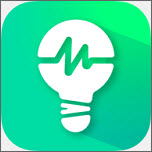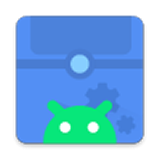夸克网盘如何移动文件
2025-08-04 来源:funfunapp 编辑:佚名
在日常使用夸克网盘时,移动文件是一项常见需求。无论是整理文件分类,还是将文件转移到其他文件夹,掌握正确的移动方法都能让我们更高效地管理网盘空间。下面就为大家详细介绍夸克网盘移动文件的具体步骤。
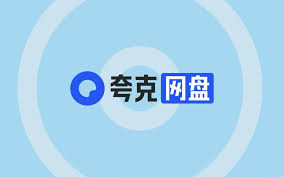
一、打开夸克网盘
首先,打开手机中的夸克 app,点击下方菜单栏中的“网盘”选项,进入夸克网盘界面。
二、找到要移动的文件
在网盘中浏览各个文件夹,找到你想要移动的文件所在位置。可以通过搜索功能快速定位文件,若文件较多,也可按照文件夹层级逐步查找。
三、选择文件
长按选中要移动的文件,文件会出现勾选标记,表示已被选中。如果要移动多个文件,可以同时勾选多个,方便一次性移动。
四、点击“移动”按钮
选中文件后,点击页面下方的“更多”按钮,在弹出的菜单中找到“移动”选项并点击。
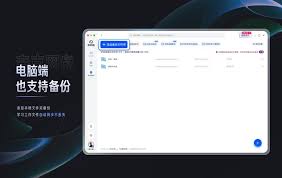
五、选择目标文件夹
此时会弹出文件夹选择界面,在这里浏览并找到你希望将文件移动到的目标文件夹。可以是已有的文件夹,也可以点击“新建文件夹”创建一个新的文件夹用于存放移动后的文件。
六、完成移动
确定目标文件夹后,点击“移动”即可完成文件的移动操作。夸克网盘会迅速将选中的文件从原位置转移到指定的目标文件夹中。
在电脑端移动文件的操作也较为类似。登录夸克网盘官网,找到相应文件所在文件夹,选中文件后,点击页面上方的“移动到”按钮,选择目标文件夹后确认即可。
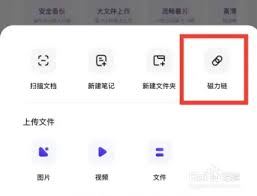
通过以上简单的步骤,就能轻松在夸克网盘中移动文件。熟练掌握这一功能,能帮助我们更好地对网盘内的文件进行管理和整理,提高工作和学习效率,让文件的存储和使用更加便捷有序。无论是个人用户还是团队协作,夸克网盘的文件移动功能都能满足大家对于文件管理的多样化需求。